Come cercare immagini ad alta risoluzione su Google
Hai bisogno di cambiare lo sfondo del tuo computer o del tuo smartphone e vorresti cercare su Internet un'immagine esteticamente accattivante? Ti piacerebbe mandare la foto del tuo cantante preferito ai tuoi amici e vorresti una foto che non sia sgranata? Farlo è semplicissimo, basta utilizzare Google, il motore di ricerca più famoso al mondo.
Come dici? Non sei molto esperto di tecnologia e non sai come cercare immagini ad alta risoluzione su Google? Non preoccuparti, ti aiuto subito io, con questo mio tutorial incentrato sull'argomento. Nelle righe successive, infatti, trovi tutte le istruzioni per compiere la suddetta operazione, sia da computer che da smartphone e tablet, sia adoperando lo strumento di ricerca per immagini che quello dedicato alla ricerca avanzata.
Detto ciò, se adesso non vedi l'ora di leggere i consigli che ho preparato per te, posizionati i bello comodo e concentrati sulla consultazione di quanto di seguito riportato. Segui attentamente le procedure che sto per indicarti per metterle in pratica. Sei pronto per iniziare? Sì? Benissimo! Ti auguro una buona lettura e, soprattutto, una buona ricerca.
Indice
- Cercare immagini ad alta risoluzione su Google da computer
- Cercare immagini ad alta risoluzione su Google da smartphone e tablet
- Cercare immagini ad alta risoluzione su Google tramite la ricerca per immagini
- Cercare immagini ad alta risoluzione su Google con la ricerca immagini avanzata
Cercare immagini ad alta risoluzione su Google da computer
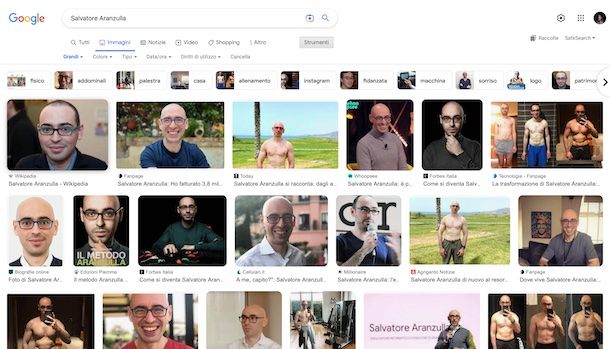
Se vuoi cercare immagini ad alta risoluzione su Google agendo da computer, devi avvalerti del noto motore di ricerca, il quale è utilizzabile nello stesso modo a prescindere dal sistema operativo adoperato (es. Windows 11 oppure macOS Ventura 13.3), utilizzando un qualsiasi browser per la navigazione su Internet (es. Chrome).
Avvia, dunque, il browser che preferisci e collegati alla home page di Google (nel caso in cui il sito ufficiale del noto motore di ricerca non sia già stato impostato come pagina iniziale). Successivamente, nella barra di ricerca che vedi al centro, digita la parola chiave che vuoi usare per cercare una o più immagini ad alta risoluzione e premi sul pulsante Cerca con Google sottostante o il tasto Invio sulla tastiera del computer.
Dopo aver compiuto i passaggi di cui sopra, fai clic sulla scheda Immagini che è situata in alto, in modo da vedere i risultati relativi, per l'appunto, alle immagini.
In alternativa a come ti ho appena spiegato, dopo aver digitato le parole chiave di riferimento nel campo di ricerca di Google, per accedere direttamente alla ricerca delle immagini, fai clic sull'icona della macchina fotografica situata a destra.
Per velocizzare la procedura di ricerca, se il motore di ricerca preimpostato nel tuo browser è Google, puoi altresì digitare la parola chiave da ricercare direttamente nella barra degli indirizzi in alto.
Quando ti viene mostrata la pagina con le immagini risultati dalla ricerca, per trovare soltanto le foto ad alta risoluzione, fai clic sulla voce Strumenti e seleziona la dicitura Dimensioni nel menu sottostante. Apponi, poi, il segno di spunta accanto alla voce Grandi, Medie o Icone, a seconda delle dimensioni delle immagini che desideri trovare.
Dopo aver individuato l'immagine di tuo interesse, se vuoi salvarla, premi su di essa per vederla a dimensioni maggiori, dopodiché facci clic destro sopra e seleziona la voce Salva, Salva immagine oppure Salva immagine con nome dal menu contestuale (le opzioni disponibili possono variare in base al browser Web da te utilizzato).
L'immagine scaricata verrà salvata nella cartella Download del computer (se non hai apportato modifiche alle impostazioni predefinite del browser). Per approfondimenti, potrebbe tornarti utile consultare la mia guida specifica su come scaricare immagini da Google.
Cercare immagini ad alta risoluzione su Google da smartphone e tablet
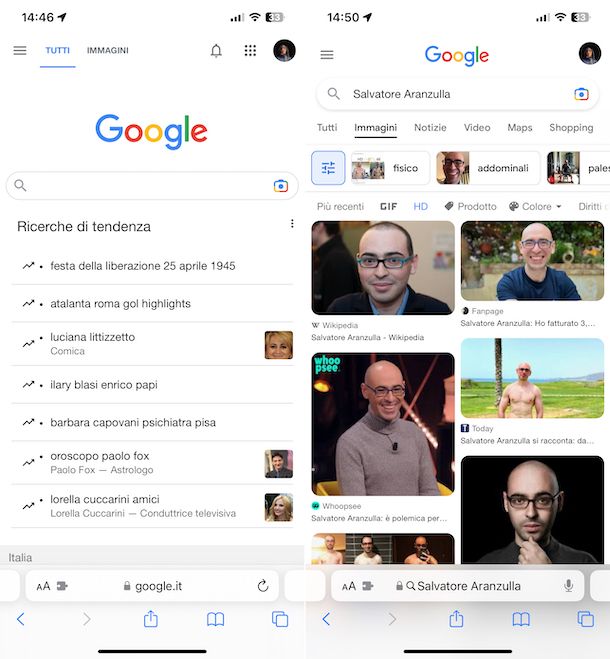
Cercare immagini ad alta risoluzione su Google è molto semplice e immediato anche agendo da smartphone e tablet. Anche in questo caso, ti occorre un browser (es. Chrome) e devi avvalerti del motore di ricerca, il quale è fruibile indistintamente sia su Android che su iOS/iPadOS. In alternativa, puoi usare l'app Google, che puoi scaricare e installare dalla relativa sezione del Play Store di Android e dalla relativa sezione dell'App Store di iOS/iPadOS seguendo la consueta procedura (se non è già presente sul tuo dispositivo, ovviamente).
A prescindere dal fatto che tu abbia scelto di usare il browser o l'app Google, per cercare immagini di alta qualità su Google, recati sulla pagina iniziale di Google (se questa non è già impostata come home page), dopodiché digita la parola chiave di riferimento nel campo di ricerca al centro e premi sul tasto cerca che compare sulla tastiera virtuale.
Dopo aver compiuto i passaggi di cui sopra, fai tap sulla scheda Immagini che è posizionata in cima alla schermata, in maniera tale da visualizzare solo i risultati relativi alle immagini.
In alternativa a come ti ho già spiegato, dopo aver digitato le parole chiave di riferimento nel campo di ricerca di Google, per accedere direttamente alla ricerca delle immagini, puoi sfiorare l'icona della macchina fotografica posizionata a destra.
Inoltre, nel caso specifico del browser, se il motore di ricerca preimpostato è Google, puoi velocizzare il processo di ricerca andando a digitare la parola chiave da ricercare direttamente nella barra degli indirizzi.
Quando visualizzi la pagina con tutte le immagini risultati dalla ricerca, premi sull'icona con le barre e i cursori in alto a sinistra, dunque seleziona la voce HD dal menu proposto.
Dopo aver trovato l'immagine di tuo interesse, se vuoi scaricarla sul tuo dispositivo, fai un tap prolungato sulla stessa e seleziona la voce Scarica Immagine (su Android) o Salva immagine (su iOS/iPadOS) dal menu che ti viene mostrato.
L'immagine scaricata verrà salvata nella Galleria del dispositivo. Per ulteriori approfondimenti, puoi consultare la mia guida specifica su come scaricare immagini da Google sul cellulare.
Cercare immagini ad alta risoluzione su Google tramite la ricerca per immagini
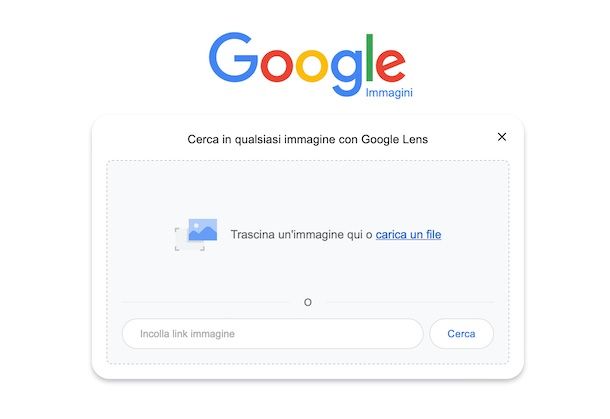
Google Immagini permette di effettuare anche una ricerca per immagini per trovare foto simili a quelle presenti sul proprio dispositivo o a quelle già disponibili su Internet. Il servizio si può usare da computer e anche da smartphone e tablet.
Per avvalertene da computer, apri il browser e collegati al suo sito Internet ufficiale, dopodiché premi sull'icona della macchina fotografica che trovi nella barra di ricerca e clicca sul collegamento carica un file, se vuoi caricare dal tuo computer un'immagine e cercarne altre simili ad alta risoluzione, oppure trascina direttamente l'immagine nella finestra del navigatore.
In alternativa, clicca sul campo di testo Incolla link immagine e immetti in esso il link dell'immagine per la quale vuoi ottenerne altre simili oppure incollalo, dunque clicca sul bottone Cerca.
Fatto ciò, fai clic sul tasto Cerca in basso e su quello Trova fonte dell'immagine che si trova in alto e ti verranno mostrati tutti i risultati corrispondenti in tutte le risoluzioni, comprese quelle più alte.
Da smartphone e tablet, per eseguire una ricerca per immagini devi usare l'app Google di cui ti ho parlato nel capitolo precedente. Per cui, avvia l'app sul tuo dispositivo e fai tap sull'icona della macchina fotografica che trovi nella barra di ricerca nella schermata Home page. Successivamente, seleziona dall'elenco a fondo schermata la foto presente sul tuo dispositivo che intendi usare per la ricerca oppure scatta una foto al momento e usala premendo sul tasto con la macchina fotografica in alto.
In seguito, seleziona la scheda Cerca posta in basso e premi sul bottone Cerca corrispondente per individuare altre immagini simili.
Per quel che concerne l'uso di Google Immagini da mobile, ti segnalo che se vuoi evitare di adoperare l'app Google, puoi eventualmente agire direttamente dal browser, seguendo le stesse istruzioni che ti ho già fornito per l'uso da computer, avendo però cura di attivare la visualizzazione in modalità desktop (solitamente attivabile dalle impostazioni del navigatore).
Cercare immagini ad alta risoluzione su Google con la ricerca immagini avanzata
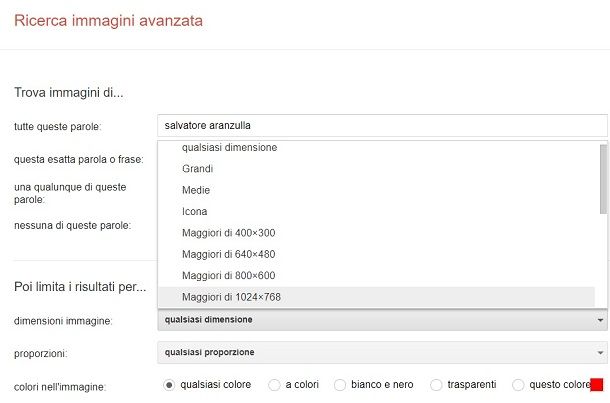
Un altro strumento utile per cercare immagini ad alta risoluzione su Google è la ricerca immagini avanzata. Questo tool, utilizzabile allo stesso modo sia da computer che da smartphone e tablet, permette di eseguire una ricerca di immagini attraverso l'utilizzo combinato di diversi filtri avanzati, tra cui le dimensioni della stessa.
Per servirtene, collegati al relativo sito Web e utilizza i campi di testo situati in corrispondenza della sezione Trova immagini di, per trovare immagini partendo dalla ricerca con alcune parole chiave (tutte queste parole, questa esatta parola o frase, nessuna di queste parole). Successivamente, imposta un filtro ai risultati della ricerca, facendo riferimento alle voci presenti in corrispondenza di Poi limita risultati per.
In particolar modo, se vuoi creare immagini ad alta risoluzione, devi utilizzare il menu a tendina dimensioni immagini e impostare la voce Grandi maggiori di 1024×768, oppure più grandi di 2, 4, 6, 8, 12, 15, 20, 40 o 70 megapixel.
Infine, per confermare la ricerca secondo i filtri impostati, vedere i risultati ed eventualmente scaricare l'immagine secondo i procedimenti precedentemente indicati, premi sul pulsante Ricerca avanzata.

Autore
Salvatore Aranzulla
Salvatore Aranzulla è il blogger e divulgatore informatico più letto in Italia. Noto per aver scoperto delle vulnerabilità nei siti di Google e Microsoft. Collabora con riviste di informatica e cura la rubrica tecnologica del quotidiano Il Messaggero. È il fondatore di Aranzulla.it, uno dei trenta siti più visitati d'Italia, nel quale risponde con semplicità a migliaia di dubbi di tipo informatico. Ha pubblicato per Mondadori e Mondadori Informatica.






